メトリクスチャート
ホーム画面 > プロジェクト選択 > 分析 > メトリクスチャート
メトリクスチャートメニューでは、モニタリング対象から収集されたメトリクスデータを次のようにチャートで照会できます。時間と指標の指定が必須です。
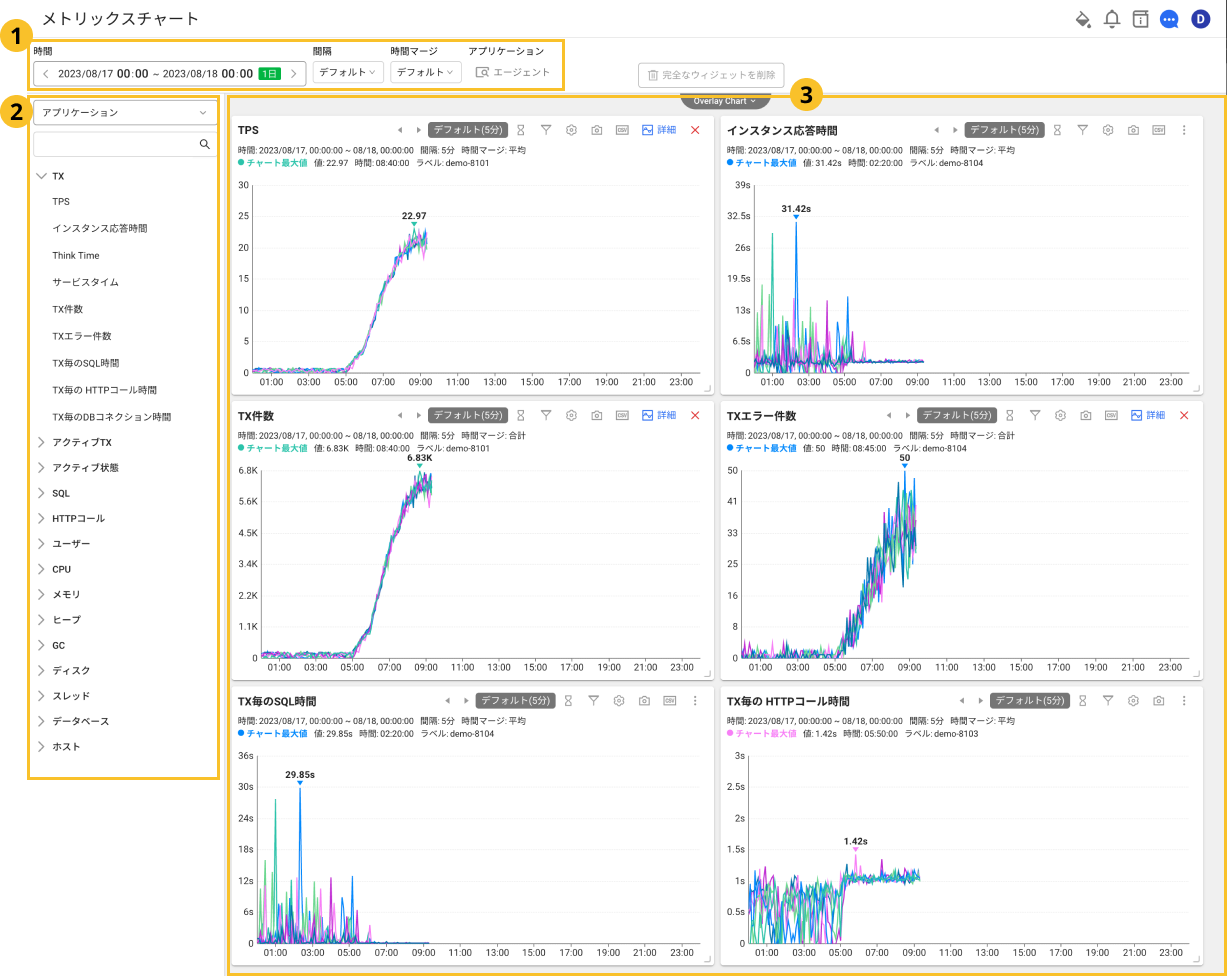
上段オプション
領域のメトリクスチャートの上段オプションからチャートの時間範囲とモニタリング対象エージェントを指定できます。
-
時間:時間の範囲でX軸の開始と終了を指定できます。
ノート時間オプションの利用方法の詳細については、次の文書を参照してください。
-
間隔:時間間隔でX軸データの間隔を指定できます。
-
時間マージ:データマージ方式の1つを選んで、指定した時間間隔内のデータをマージできます。
例)平均は、1時間のデータ平均値を意味します。
-
エージェント:照会するエージェントを指定できます。指定しない場合は、すべてを対象に照会します。
指標一覧
領域は、オプションを検索する指標のリストです。まず、カテゴリを選択します。 選択したカテゴリ下位の指標を照会した後、目的の指標を選択します。カテゴリと指標を選択すると、
領域の上のメニューで指定した時間範囲のデータから
領域でチャートウィジェットを照会できます。
データ結合
データのマージは、オブジェクトのマージと時間マージ方法を提供します。
-
時間マージは、ソースデータからフィールド値が同じデータを一定の間隔でマージします。
-
オブジェクトのマージは、異なるフィールド値を持つデータの中からタグが一致する場合、そのデータをマージします。
チャートウィジェット
領域のチャートウィジェットの左上で指標名を確認できます。チャートウィジェットの右上で次のオプションを確認できます。

-
タイムシフト:
左矢印または右矢印ボタンを使用して、選択した時間範囲だけ-1または、+1ずつ移動することができます。
例えば、時間範囲が2月13日00:00~2月14日00:00の場合、
左矢印を選択すると、2月12日00:00~2月13日00:00までのデータが表示できます。
-
間隔/時間のマージ:
トップメニューで指定した間隔と時間のマージを修正できます。
-
モニタリング対象:
アイコンを選択して、モニタリング対象を指定できます。選択しない場合は、全体として表示されます。
-
時間比較:
アイコンを選択すると、同じ指標の以前の時間帯の推移を比較できます。
-
スナップショット:
アイコンを選択すると、ウィジェットのオプションを除くチャートのスナップショットを取得できます。
-
CSV:
アイコンを選択して、チャートを描画したデータをCSVファイルとしてダウンロードできます。
-
詳細:
アイコンを選択して詳細を表示します。モニタリング対象が多い場合、モニタリング対象の指標推移を特定して確認できるため便利です。
メトリクスチャートウィジェットの上部にオプションが表示されない場合は、アイコンを選択してください。
ウィジェットを削除する
画面に配置したすべてのウィジェットを削除するには、全体ウィジェットの削除ボタンを選択します。